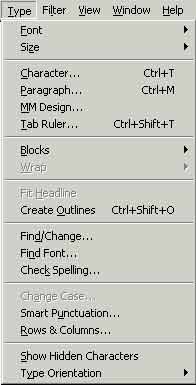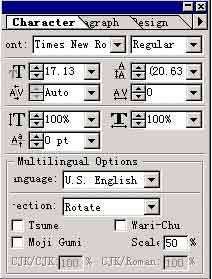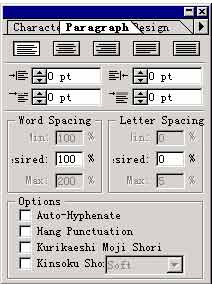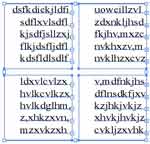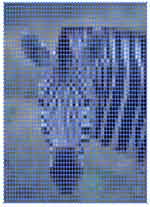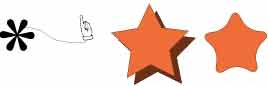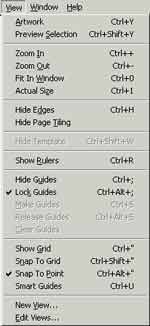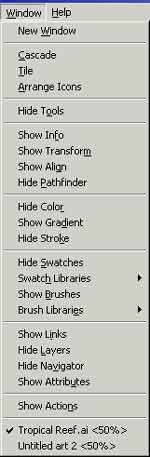【 tulaoshi.com - Illustrator 】
在学习中遇到问题可以到 Illustrator版块 发贴交流!
上一节:Illustrator 8.0基础入门教程(六)
下一节:Illustrator 8.0基础入门教程(八)
Type(文字)包含了对文字的各种操作命令。
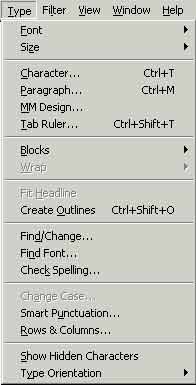
Front(字体)Size(尺寸)大概就不需我在讲解了吧,和大多数软件大同小异。选择 Character...(字符)命令,我们发现多了一个浮动面板,这个浮动面板上包含了三个标签——Character(字符)、 Paragraph(段落)、MM Design(MM设计)。在Character标签上我们可以方便的设置字体、尺寸、行间距、字间距、字距微调、字体拉伸、基线移动等等操作。
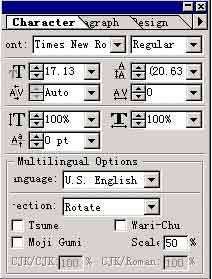
下一个命令——段落也可以在浮动面板上找到。点击Paragraph(段落)标签,我们就可以看到大量的关于段落的操作。比如常用的左对齐、右对齐、居中、齐行、强制齐行。还有左缩近、右缩进、行首缩进、单词之间的距离、字母之间的距离、自动连字符、是否允许标点符号在行首等等大量而细致的操作设置。
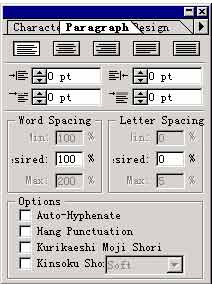
MM设计(可不是妹妹设计:))好像不是很常用,它的全称是 Multiple master fonts design。它是针对Adobe的Type1字体的操作,由于我们大多数用的是TrueType字体这里对它的操作就不多讲了。选择Tab Ruler(定位尺)命令我们就发现屏幕上多了个小尺子。

通过这把尺子我们可以方便的对文字进行缩排定位。Blocks(文字块)命令可以让你把多个文字块连接在一起,形成一个多边形的文字块。Swrap(绕图)命令能让你在图文混排的时候然文字环绕着图像。Fit Headline(标题和内文对齐)能让你把标题和正文对齐。如果你想使用Illustrator的滤镜对文字做一些特别的效果那么首先就必须对文字进行图形化,就要用到Creat outlines(创建轮廓线)命令对文字进行图形化。转换后你就可以随心所欲的对文字的轮廓进行编辑了。(很有趣吧)。

Find/Change(查找/替换)命令和word等软件的操作一样就不多讲了。Find Front...(查找字体)命令可以很快的改变输入的字体,特别是在多种字体混排在一起的时候特别有用。Check Spelling...(拼写检查)命令对于粗心大意的家伙特管用,可惜不支持中文检查。Change Case...(改变大小写)可以方便的改变大小写,非常有用,再也不必为打错的大小写重新打一遍了。(想当年....惨了!)。Smart Punctuation(智能标点符号)可以帮助你自动进行标点符号的转换,如将单引号转换为双引号;把---转换为——;专业小数点功能等等。Row & Clumns(行与栏)命令可以对文字块分排分栏。
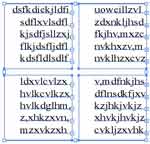
并可以设置排列的顺序、行数、排数、高度、宽度等等。Type Orientation(文字方向)可以让你轻易的横排文字或者是竖牌文字。Illustrator的文本操作真是太丰富、太专业了,几乎是无所不包。(是不是有种放弃World的冲动)
Filter(特效也叫滤镜)通常是最吸引初级使用者的功能,用它我们可以不费吹灰之力就可以做出令人吃惊的效果。

Illustrator的特效分了两个部分,一部分是对于矢量图形有效的,另一部分是对于光栅图形有效的。先让我们看看对于矢量图形有效的滤镜。Color(颜色)命令里包含了十个命令的子菜单,包括Adjust Color(颜色调整)、Blend Front to Back(混合前后图形颜色)、 Blend Horizontally(混合水平放置图形颜色)、 Blend Vertically(混合垂直放置图形的颜色)、 Convert to CMYK(转换为CMYK) Convert to Grayscale(转换为灰度)、Convert to RGB(转换为RGB)、 Invert Colors(反色)、Overprint Black(黑色压印)、Saturation(饱和度)。Create(建立)滤镜中包含了两个效果。Object Mosaic(马赛克效果)可以将光栅图转化为由矢量矩形方框组成的图形。
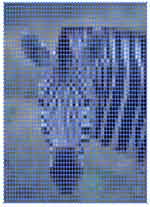
Trim Mark(裁剪标记)执行这一命令可以对图形创建剪裁标记,以方便印刷后期制作。Distort(变形)包含了五个命令的子菜单,分别是Punk & Bloat(尖角和圆角变形)、Roughen(粗糙化)、Scribble and Tweak(潦草和扭曲)、Twirl(涡形旋转)、Zig Zag(之字效果)。这些命令的效果如下图所示:

(第一幅图是原型,后面五幅为依次的效果)。Pen and Ink(钢笔绘图效果)可以创造出逼真的钢笔描绘效果

Stylize(风格化)包含三个滤镜——Add Arrowhead(加箭头)、Drop Shadow(加阴影)、Round Corners(圆角化)。这些滤镜的效果如下:
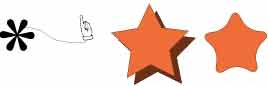
下面的这一部分包含了十大类的效果包括Artistic(艺术化)、Blur(模糊化)、Brush Strokes(笔痕)、Distort(变形)、Piselate(像素化)、Sharpen(锐化)、Sketch(素描效果)、Stylize(风格化)、Texure(纹理效果)、Video(视频),这些效果只对光栅图像起作用,和Photoshop滤镜的操作一模一样,这里就不多讲了。
View(图示)菜单主要的作用是控制图示
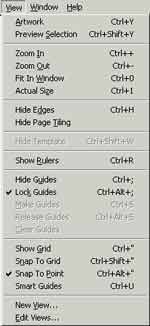
比如Artwork命令就是只显示图形的线条而不显示它的颜色


其它诸如显示标尺、显示参考线、锁定参考线、显示网格等等这里就不多讲了。
window菜单主要对窗口进行控制,比如平铺窗口、关闭或开启浮动面板等等,和Photoshop等软件的操作类似,就不多讲了。
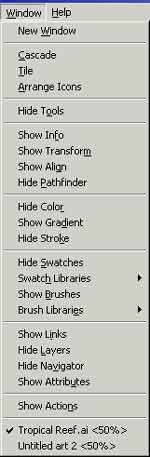
Help菜单我想大家都应当知道作用吧,看了本文还有什么不懂得就去看看它吧或者对照后继实例教程继续学习。